Mode klien (jembatan nirkabel) pada router Zyxel Keenetic. Menghubungkan ke penyedia Wi-Fi (WISP)
Halo! Saya sudah bingung dalam semua mode ini: bridge, klien, WDS, WISP ... Mengapa begitu sulit untuk dilakukan, setiap produsen rotor telah melakukan semuanya dengan caranya sendiri. Tapi apa yang ada untuk produsen yang berbeda, di sini, di firmware yang berbeda semuanya berbeda :) Semuanya bekerja hampir sama, tetapi nama fungsi yang kita butuhkan biasanya terdengar berbeda, memiliki pengaturan berbeda, dll. Apakah sangat sulit untuk menyetujui dan melakukan segalanya untuk orang, itu akan sederhana dan bisa dimengerti.
Jadi, kami terus menangani router Zyxel Keenetic, yang berada dalam casing hitam dan berjalan pada firmware generasi kedua. Saya memiliki ZyXEL Keenetic Start, yang akan saya siksa. Dan hari ini kita akan memahami cara mengkonfigurasi mode klien, ketika koneksi ke penyedia Internet melalui Wi-Fi. Mode ini disebut WISP (Wireless Internet service provider) di panel kontrol. Sejauh yang saya mengerti, ini adalah mode jembatan nirkabel yang sama, hanya saja disebut berbeda di Zyxel Keenetic (jika saya salah, Anda dapat menuliskannya di komentar).
Apa itu Mode Klien (WISP)?
Penjelasannya sangat sederhana. Ini adalah saat router Zyxel Keenetic Anda akan menerima Internet tidak melalui kabel, tetapi dari jaringan Wi-Fi lain. Ini bisa berupa jaringan penyedia Internet, jaringan router Anda (yang lain sudah dikonfigurasi dan berfungsi), jaringan Wi-Fi tetangga Anda, jaringan terbuka dari beberapa kafe, dll. Berikut adalah diagram kecilnya:

Di sini saya pikir semuanya jelas, router Anda akan menerima Internet melalui Wi-Fi dan mendistribusikannya kepada Anda melalui jaringan nirkabel dan kabel jaringan yang sama. Untuk apa ini? Ada banyak pilihan. Seperti yang sudah saya tulis, ada penyedia yang menyediakan akses ke Internet dengan cara ini. Dan juga, Anda dapat mengatur Zyxel Keenetic Anda dalam mode klien, mengambil Internet melalui Wi-Fi dari beberapa jaringan terbuka (di kota tidak masalah untuk menangkap jaringan seperti itu), dan mendistribusikan Internet di sekitar rumah Anda. Baik atau buruk (dalam hal fakta bahwa kami menggunakan koneksi orang lain), Anda memutuskan Tetapi, jika koneksi terbuka, maka saya pikir tidak ada yang salah dengan itu.
Oleh karena itu, mode ini disebut "Mode Klien". Jika router menerima Internet melalui Wi-Fi, maka itu adalah klien. Namun, di Zyxel semuanya dirancang sedikit berbeda.
Beberapa poin penting:
Perhatian, jika Anda perlu meningkatkan jangkauan jaringan Wi-Fi Anda, untuk memperkuat sinyalnya, maka Anda perlu menggunakan router dalam mode "Amplifier". Untuk bisnis ini, dia paling cocok. Cara mengaturnya, lihat artikel: mengatur Zyxel Keenetic dalam mode repeater (amplifier). Anda dapat mengatur semuanya dengan cara yang akan saya jelaskan di bawah ini, tetapi itu tidak akan nyaman, dan bahkan lebih sulit.
Jika Anda memerlukan router untuk menghubungkan perangkat ke Internet melalui kabel (yang tidak memiliki kemampuan untuk terhubung melalui Wi-Fi), maka gunakanlah dalam mode "Adaptor". Baca lebih lanjut tentang kustomisasi di artikel ini.
Zyxel: menyiapkan dalam mode jembatan, atau menghubungkan Internet ke router melalui Wi-Fi
Kami menemukan beberapa nuansa, mari turun ke pengaturan.
Hal pertama (dan paling penting) yang harus dilakukan adalah mengubah subnet router Anda (yang akan menjadi klien), atau yang utama (ke jaringan siapa kami akan terhubung), jika Anda memiliki akses ke pengaturannya. Jika Anda ingin terhubung ke penyedia Internet dengan cara ini, Anda mungkin tidak perlu mengubah IP.
Jika ini tidak dilakukan, maka koneksi tidak dapat dilakukan.
Saya akan menunjukkan cara mengubah subnet ke Zyxel Keenetic, yang akan kita miliki sebagai klien.
Pertama-tama, buka pengaturan. Ketik 192.168.1.1 di browser Anda dan arahkan ke sana (Anda harus terhubung ke router). Jika Anda diminta untuk nama pengguna dan kata sandi, masukkan. Anda dapat melakukan semuanya sesuai petunjuk: cara masuk ke pengaturan Zyxel Keenetic.
Di panel kontrol, buka tab Jaringan Rumah (bawah), dan dari atas, buka tab Segmen . Pilih Jaringan rumah .

Ubah subnet seperti yang saya miliki pada gambar di bawah (ganti saja nomor 1 dengan 2) dan klik tombol Terapkan .

Pengaturan akan macet, ini normal. Kami telah mengubah alamat IP router kami. Putuskan koneksi komputer dari router, sambungkan kembali, dan di tab baru buka pengaturan lagi dengan mengetikkan alamat baru 192.168.2.1 . Anda akan dibawa kembali ke panel kendali.
Untuk mengkonfigurasi koneksi Internet melalui Wi-Fi (WISP), pergi ke bagian bawah tab Internet , dan dari atas, buka tab WISP , atau Wi-Fi (tergantung pada firmware). Centang kotak di samping Aktifkan .
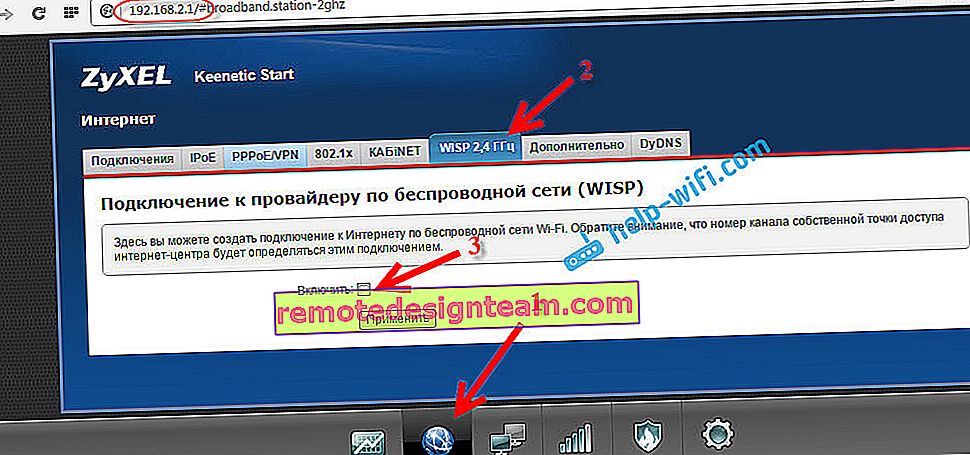
Selanjutnya, klik tombol Jelajahi jaringan , dan pilih dari daftar jaringan yang akan kami sambungkan. Atau, masukkan nama jaringan secara manual.

Sekarang, di kolom Network key , kita perlu menentukan kata sandi untuk jaringan yang telah kita pilih. Jika jaringan yang kami pilih dilindungi kata sandi. Beri tanda centang di sebelah Gunakan untuk mengakses Internet , dan klik tombol Terapkan .

Jika semuanya dilakukan dengan benar, router akan terhubung ke Internet dan mendistribusikan Internet. Pergi ke layar pengaturan utama. Pada tab Active Internet Connection , Anda akan melihat koneksi yang kami buat. Semua informasi di dalamnya akan ditampilkan di sana.

Harap dicatat bahwa di router kami, yang baru saja kami konfigurasikan, saluran jaringan Wi-Fi akan persis sama dengan jaringan router utama. Kami tidak dapat mengubah saluran secara manual. Tetapi mengatur nama Anda sendiri untuk jaringan Wi-Fi, atau mengubah kata sandi tidak masalah.
Agar semuanya berfungsi, setelah me-reboot router utama, Anda mungkin perlu me-reboot klien kami (router Zyxel).
Dengan cara ini, router kami menerima Internet melalui Wi-Fi, dan dapat mendistribusikannya ke perangkat lain. Untuk mengembalikan router ke operasi normal, Anda perlu menonaktifkan WISP, dan menentukan kembali IP 192.168.1.1. Selain itu, Anda cukup mengatur ulang pengaturan. Maka router akan menjadi seperti baru, dengan parameter standar.









